CREAZIONE DI UN DB RELAZIONALE IN ACCESS
|
|
|
- Riccardo Edmondo Abbate
- 8 anni fa
- Visualizzazioni
Transcript
1 CONTENUTI: CREAZIONE DI UN DB RELAZIONALE IN ACCESS Definizione della chiave primaria di una tabella Creazione di relazioni fra tabelle Uso del generatore automatico di Query A) Apertura del DB e creazione di una nuova tabella Riapriamo con ACCESS il DB Biblioteca creato precedente. Aggiungiamo una nuova tabella di nome Prestiti a quelle già precedentemente create (libri e utenti). I campi della tabella Prestiti con i relativi tipi sono: utente (testo), libro (testo), data_prestito (data/ora), scadenza (data/ora), data_consegna (data/ora), consegnato (si/no). I campi di tipo data/ora devono avere il formato data in cifre e il campo consegnato ha come valore predefinito No. Salvare la struttura della tabella senza definire, per il momento, nessuna Chiave Primaria. B) Chiave primaria Una chiave primaria in una tabella è un campo il cui valore identifica in modo univoco un record nella tabella stessa. Detto così sembra molto complicato, ma non lo è. 1) Tabella utenti Prendiamo ad esempio la tabella utenti. Il problema è quello di assicurarsi che ogni utente sia distinguibile da ogni altro in ogni caso possibile. In altre parole: vogliamo che ogni record (riga) nella tabella differisca da tutti gli altri per il valore di almeno un campo (colonna). Per esempio affidarsi al cognome dell'utente come chiave primaria non è una buona idea, perché potrebbero esistere più utenti con lo stesso cognome. Anche definendo la coppia nome e cognome come chiave primaria, non avremmo la certezza di poter distinguere ogni utente da tutti gli altri (quanti Mario Rossi ci sono?). In realtà, riflettendo un attimo, l'unico campo che da solo permette di distinguere con assoluta certezza un utente da tutti gli altri è il codice fiscale. Questo campo è pertanto un'ottima scelta come chiave primaria della tabella utenti. Per promuovere il campo codice fiscale a chiave primaria, dobbiamo aprire la tabella utenti in modalità struttura e selezionare il campo. Facendo clic con il tasto destro del mouse, scegliamo l'opzione chiave primaria. Il simbolo di una chiave comparirà accanto al codice fiscale dell'utente. 2) Tabella libri Seguendo lo stesso procedimento precedente possiamo facilmente individuare una chiave primaria anche per la tabella libri : in questo caso si tratta della collocazione (ogni altra scelta infatti non garantirebbe in tutti i casi l'univocità del record). Seguendo lo stesso metodo illustrato prima, aprire la tabella libri in vista struttura e definire la collocazione del libro come chiave primaria della tabella. Attenzione: se per caso era già stata inavvertitamente definita qualche altra chiave primaria (cioè se il simbolo della chiave compare accanto a qualche altro campo), rimuoverla prima di definire la nuova chiave primaria della tabella 3) Tabella prestiti Per quanto riguarda la tabella prestiti sembra più difficile definire una chiave primaria perché in realtà nessuno dei campi della tabella permette di identificare univocamente il prestito (l'utente può avere chiesto in prestito più libri e lo stesso libro, nel corso del tempo, può essere stato prestato a più utenti). Aggiungiamo in questo caso un nuovo campo alla tabella prestiti (menu Inserisci/Righe ). Diamogli il nome IDPrestito (cioè identificatore del prestito, seguendo una convenzione di nomi largamente usata nei DBMS) e scegliamo come tipo contatore. Il tipo contatore è in pratica un numero intero progressivo che viene assegnato automaticamente da Access a ogni nuovo prestito (cioè a ogni nuovo record in tabella) e in tal modo identifica univocamente, senza possibilità di duplicati, un prestito da tutti gli altri. Ogni volta che non si riesce o è complicato 1
2 individuare una chiave primaria, è possibile ricorrere a un campo contatore per questo scopo. Definiamo dunque il campo IDPrestito come chiave primaria della tabella Prestiti. 4) Verifica funzionamento Per verificare il funzionamento della chiave primaria, proviamo per esempio ad aprire la tabella libri in modalità Foglio Elettronico e aggiungiamo un nuovo record, cioè un libro qualsiasi. Proviamo però ad usare come collocazione del libro una collocazione già usata per un altro libro. Come si può notare, ACCESS impedisce la duplicazione della chiave primaria. C) Inserimento dati nella tabella Prestiti Tornando ora alla tabella Prestiti, se vogliamo identificare univocamente un utente, bisognerà indicarne il relativo codice fiscale (ogni altro dato infatti potrebbe essere duplicato). Allo stesso modo per identificare una particolare copia di un determinato libro occorre indicarne la collocazione. Pertanto, per evitare confusioni, la soluzione migliore è rinominare: utente -> codice fiscale e libro -> collocazione. Per rinominare i campi aprire la tabella Prestiti in visualizzazione struttura. Proviamo ora a inserire qualche dato nella tabella Prestiti. Il campo consegnato (di tipo sì/no ) appare come una casella nella quale è possibile inserire un segno di spunta. Un problema che sorge subito è quello del riempimento dei campi codice fiscale e collocazione. Prendiamo per esempio il campo codice fiscale. E molto importante che il codice fiscale inserito corrisponda effettivamente a un utente registrato alla biblioteca. In caso di errori (per esempio digitando un codice fiscale sbagliato o inserendo il codice fiscale di un utente che non è stato ancora registrato nella tabella Utenti), si verrebbe a creare un problema di incongruenza all'interno del DB, ovvero ci sarebbe un prestito registrato a nome di un utente che non esiste. Un problema perfettamente analogo potrebbe verificarsi con il campo collocazione. Il libro preso in prestito deve già comparire nella tabella Libri e dev'essere identificato con precisione e senza possibilità di errore. D) Creare una relazione Abbiamo visto come si fa a definire una chiave primaria per una tabella e qual è il suo significato. Non abbiamo però ancora visto in pratica a cosa serva la chiave primaria, cioè quale sia il suo scopo. Per vedere tutto questo, dal menu principale di Access scegliamo Strumenti/Relazioni. Dovremmo vedere una finestra di questo tipo: Scegliamo Aggiungi per tutte e tre le tabelle. Il risultato è il seguente: 2
3 Ogni tabella è rappresentata da un rettangolo contenente l'elenco di tutti i campi. La chiave primaria di ogni tabella è indicata in grassetto. Abbiamo detto che vogliamo fare in modo che ogni prestito corrisponda a un solo utente e a un solo libro, senza possibili ambiguità, duplicazioni ed errori. Questo significa che dobbiamo creare due relazioni, rispettivamente fra la tabella prestiti e la tabella libri e fra la tabella prestiti e la tabella utenti. Proviamo per prima cosa a creare una relazione fra la tabella libri e la tabella prestiti. Per fare questo facciamo clic col mouse sulla chiave primaria della tabella libri (cioè Collocazione ) e trasciniamola sul campo Collocazione della tabella Prestiti. La tabella Libri (quella con la chiave primaria) viene detta tabella primaria (o anche tabella genitore o master), mentre la tabella Prestiti viene detta tabella correlata (o figlia). A questo punto rilasciamo il tasto del mouse e ci appare una finestra del tipo: Spuntiamo la casella Applica integrità referenziale. L integrità referenziale è una funzione con cui Access garantisce che ogni record della tabella correlata corrisponda opportunamente a un record della tabella primaria. In parole più semplici: Access impedisce, per esempio, l eliminazione di un libro o di un utente, senza che vengano eliminati anche tutti i prestiti di quel libro o intestati a quell utente. ATTENZIONE: Se sono stati già inseriti dei dati errati nella tabella prestiti (p.es. un codice fiscale di un utente che non esiste), ACCESS segnalerà un messaggio di errore quando si tenterà di applicare l integrità referenziale alla relazione. Individuare la causa di errore e correggerla. Facciamo adesso clic sul pulsante Crea. Il risultato è il seguente: 3
4 La linea indica che abbiamo stabilito una relazione fra il campo Collocazione (chiave primaria della tabella libri ) e il campo Collocazione della tabella prestiti (detta chiave esterna della nostra relazione). Il simbolo accanto a Collocazione in Libri significa che ogni record della tabella libri (cioè in pratica ogni libro in biblioteca) può essere dato in prestito nel tempo molte volte a più utenti. In altre parole, ogni record di Llibri (tabella primaria) può corrispondere a molti record di Prestiti (tabella correlata). Una relazione di questo tipo è detta uno a molti. Seguendo lo stesso procedimento, creiamo una relazione fra codice fiscale in utenti e Utente in prestiti. Ecco il risultato finale: Abbiamo in questo modo creato un Data Base Relazionale, cioè un DB nel quale le tabelle sono collegate fra di loro attraverso relazioni. Attenzione: Quando si crea una relazione fra due tabelle, uno dei due campi dev'essere la chiave primaria della tabella. Per l'esattezza, la chiave primaria dev'essere la parte '1' della relazione, mentre la chiave esterna (cioè il campo relazionato sulla tabella correlata) è indicata con il simbolo di infinito. Chiudiamo la finestra Relazioni salvando il risultato. E) Una nota sui tipi e nomi delle chiavi correlate Quando si mettono in relazione due tabelle mediante una chiave primaria e una chiave esterna, l unica regola imposta da Access è che i tipi dei rispettivi campi siano fra di loro compatibili, cioè possano accogliere gli stessi dati. In altre parole, sarebbe sbagliato definire la chiave primaria di tipo Data e la chiave correlata di tipo Sì/No. La regola più semplice da seguire è fare in modo che i due campi abbiano sempre lo stesso tipo. Per quanto riguarda i nomi, Access non impone nessuna regola particolare. Tuttavia è certamente più semplice dare lo stesso nome alle due chiavi. Per esempio, volendo, avremmo potuto chiamare Libro e Utente i due campi della tabella Prestiti, come abbiamo fatto all inizio, ma questo può portare a confusione. D altra parte occorre prestare attenzione a non confondersi neppure così: i campi collocazione in Libri e in Prestiti sono due campi diversi, appartenenti a tabelle differenti e sono collegati solo dopo che è stata stabilita una relazione fra loro. G) Inserimento dei dati Inserendo i dati nella tabella prestiti bisogna a questo punto fare in modo che il codice fiscale corrisponda al codice fiscale di un utente registrato nella tabella utenti e la collocazione corrisponda a un libro presente in libri. Se per esempio apriamo la tabella prestiti in modalità Foglio elettronico e proviamo a inserire un codice fiscale e una collocazione inesistenti, otteniamo un messaggio di errore di questo tipo: 4
5 Per assicurare la corrispondenza fra i campi potremmo aprire contemporaneamente tutte e tre le tabelle in modalità Foglio dati e poi copiare e incollare i rispettivi valori dei campi da una tabella all altra. Non è certamente una soluzione comoda! Meglio procedere in un altro modo. - apriamo la tabella Prestiti in visualizzazione struttura - posizioniamo il mouse sul campo collocazione e apriamo la scheda Ricerca - scegliamo Casella combinata o Casella di riepilogo in Visualizza controllo e facciamo clic sui puntini accanto alla voce Origine riga e scegliamo la tabella Libri - appare la scheda Istruzione SQL.; scegliamo Collocazione dall elenco dei campi - chiudiamo infine la scheda A questo punto osserviamo che nella riga Origine riga è comparsa una strana scritta SELECT libri.collocazione FROM libri;. Si tratta di una istruzione in un linguaggio detto SQL (Structured Query Language). 5
6 Il suo significato non è poi tanto misterioso. Analizzandola un attimo vediamo che SELECT libri.collocazione FROM libri; significa semplicemente SELEZIONA IL CAMPO Collocazione DALLA TABELLA libri. Apriamo ora la tabella prestiti in modalità Foglio dati e vedremo che ora, in corrispondenza del campo Collocazione, compare un elenco di valori possibili selezionati dalla tabella Libri. A questo punto dobbiamo semplicemente selezionare dall elenco il libro che è stato preso in prestito. In realtà la sola collocazione dell opera potrebbe essere un informazione troppo limitata per l operatore che registra il prestito. Possiamo migliorare il nostro elenco a discesa. Per fare questo torniamo sulla tabella prestiti in visualizzazione struttura, apriamo di nuovo la scheda Ricerca e quindi facciamo clic sui puntini accanto a Origine riga per aprire la scheda Istruzione SQL: Generatore di Query. Impostiamo i parametri come mostrato in figura: Si noti che abbiamo così selezionato, oltre alla Collocazione del libro, anche il suo Autore e Titolo. Chiudiamo la scheda e torniamo alla vista Struttura. Il valore di Origine riga adesso è diventato: 6
7 SELECT libri.collocazione, libri.autore, libri.titolo FROM libri; Anche questa è ovviamente una istruzione SQL, non molto difficile da comprendere. Come si vede Access genera automaticamente istruzioni SQL attraverso la scheda Istruzioni SQL: Generatore di query. Conoscendo la sintassi del linguaggio sarebbe ovviamente possibile scrivere a mano queste istruzioni senza l ausilio del Generatore di query automatico. Per completare il nostro lavoro scegliamo Casella Combinata e impostiamo a 10 cm la larghezza dell elenco: Se adesso apriamo la tabella prestiti in modalità Foglio dati osserviamo che il nostro elenco a discesa contiene anche l autore e il titolo dell opera: Selezionando un libro dall elenco, il campo collocazione della tabella prestiti viene riempito automaticamente con la collocazione del libro. Modificare allo stesso modo anche la visualizzazione del campo codice fiscale in modo tale che vengano visualizzati, oltre al codice fiscale dell utente, anche il suo nome e cognome. H) Esercizi di riepilogo 1) Accertarsi di aver compreso bene il significato e di saper definire correttamente i termini: chiave primaria, relazione, chiave esterna, tabella primaria, tabella correlata. 2) Creare un DB contenente due tabelle: la tabella degli insegnanti di una scuola (nome, cognome, indirizzo, telefono ) e la tabella delle materie insegnate per ogni classe (classe, materia, insegnante). Creare una relazione fra le due tabelle e riempirle con dati a piacere. Se occorre, migliorare la visualizzazione dei dati da inserire secondo quanto spiegato nel punto H precedente. 3) Creare un DB con le prenotazioni aeree di una agenzia turistica. Usare le seguenti tabelle: Prenotazioni (codice cliente, codice volo, codice impiegato, data prenotazione, data volo, costo, pagato), Voli (codice volo, compagnia aerea, aeroporto di partenza, aeroporto di destinazione, durata volo, tipo di volo [linea, charter]), Clienti (codice cliente, nome, cognome, indirizzo, telefono), Impiegati (codice impiegato, nome, cognome, indirizzo, telefono, livello salariale [impiegato semplice, direttore di sezione, direttore generale]). Se occorre, migliorare la visualizzazione dei dati da inserire secondo quanto spiegato nel punto H precedente. 7
CREAZIONE DI UN DATABASE E DI TABELLE IN ACCESS
 CONTENUTI: CREAZIONE DI UN DATABASE E DI TABELLE IN ACCESS Creazione database vuoto Creazione tabella Inserimento dati A) Creazione di un database vuoto Avviamo il programma Microsoft Access. Dal menu
CONTENUTI: CREAZIONE DI UN DATABASE E DI TABELLE IN ACCESS Creazione database vuoto Creazione tabella Inserimento dati A) Creazione di un database vuoto Avviamo il programma Microsoft Access. Dal menu
Database 1 biblioteca universitaria. Testo del quesito
 Database 1 biblioteca universitaria Testo del quesito Una biblioteca universitaria acquista testi didattici su indicazione dei professori e cura il prestito dei testi agli studenti. La biblioteca vuole
Database 1 biblioteca universitaria Testo del quesito Una biblioteca universitaria acquista testi didattici su indicazione dei professori e cura il prestito dei testi agli studenti. La biblioteca vuole
Esercizio data base "Biblioteca"
 Rocco Sergi Esercizio data base "Biblioteca" Database 2: Biblioteca Testo dell esercizio Si vuole realizzare una base dati per la gestione di una biblioteca. La base dati conterrà tutte le informazioni
Rocco Sergi Esercizio data base "Biblioteca" Database 2: Biblioteca Testo dell esercizio Si vuole realizzare una base dati per la gestione di una biblioteca. La base dati conterrà tutte le informazioni
5.2.1 RELAZIONI TRA TABELLE 1. 5.2.4.1 Creare una relazione uno-a-uno, uno-a-molti tra tabelle 9
 5.2.1 RELAZIONI TRA TABELLE 1 5.2.4.1 Creare una relazione uno-a-uno, uno-a-molti tra tabelle 9 Il grado di un verso di un associazione indica quanti record della tabella di partenza si associano ad un
5.2.1 RELAZIONI TRA TABELLE 1 5.2.4.1 Creare una relazione uno-a-uno, uno-a-molti tra tabelle 9 Il grado di un verso di un associazione indica quanti record della tabella di partenza si associano ad un
Cos è ACCESS? E un programma di gestione di database (DBMS) Access offre: un ambiente user frendly da usare (ambiente grafico)
 Cos è ACCESS? E un programma di gestione di database (DBMS) Access offre: un ambiente user frendly da usare (ambiente grafico) 1 Aprire Access Appare una finestra di dialogo Microsoft Access 2 Aprire un
Cos è ACCESS? E un programma di gestione di database (DBMS) Access offre: un ambiente user frendly da usare (ambiente grafico) 1 Aprire Access Appare una finestra di dialogo Microsoft Access 2 Aprire un
Access. Microsoft Access. Aprire Access. Aprire Access. Aprire un database. Creare un nuovo database
 Microsoft Access Introduzione alle basi di dati Access E un programma di gestione di database (DBMS) Access offre: un supporto transazionale limitato Meccanismi di sicurezza, protezione di dati e gestione
Microsoft Access Introduzione alle basi di dati Access E un programma di gestione di database (DBMS) Access offre: un supporto transazionale limitato Meccanismi di sicurezza, protezione di dati e gestione
Sviluppare un DB step by step
 Sviluppare un DB step by step Creare un nuovo database Per prima cosa creiamo un nuovo DB vuoto Access di default salverà il db dandogli come nome Database 1 se è già presente un file con tale nome Database
Sviluppare un DB step by step Creare un nuovo database Per prima cosa creiamo un nuovo DB vuoto Access di default salverà il db dandogli come nome Database 1 se è già presente un file con tale nome Database
Esercizio sui data base "Gestione conti correnti"
 Database "Gestione conto correnti" Testo del quesito La banca XYZ vuole informatizzare le procedure di gestione dei conti correnti creando un archivio dei correntisti (Cognome, Nome, indirizzo, telefono,
Database "Gestione conto correnti" Testo del quesito La banca XYZ vuole informatizzare le procedure di gestione dei conti correnti creando un archivio dei correntisti (Cognome, Nome, indirizzo, telefono,
Le query di raggruppamento
 Le query di raggruppamento Le "Query di raggruppamento" sono delle Query di selezione che fanno uso delle "Funzioni di aggregazione" come la Somma, il Conteggio, il Massimo, il Minimo o la Media, per visualizzare
Le query di raggruppamento Le "Query di raggruppamento" sono delle Query di selezione che fanno uso delle "Funzioni di aggregazione" come la Somma, il Conteggio, il Massimo, il Minimo o la Media, per visualizzare
Excel. A cura di Luigi Labonia. e-mail: luigi.lab@libero.it
 Excel A cura di Luigi Labonia e-mail: luigi.lab@libero.it Introduzione Un foglio elettronico è un applicazione comunemente usata per bilanci, previsioni ed altri compiti tipici del campo amministrativo
Excel A cura di Luigi Labonia e-mail: luigi.lab@libero.it Introduzione Un foglio elettronico è un applicazione comunemente usata per bilanci, previsioni ed altri compiti tipici del campo amministrativo
www.saggese.it www.domenicosaggese.it Pagina 1 di 10
 Materiale prodotto da Domenico Saggese unicamente come supporto per i suoi corsi. E lecito trattenerne una copia per uso personale; non è autorizzato alcun uso commerciale o in corsi non tenuti od organizzati
Materiale prodotto da Domenico Saggese unicamente come supporto per i suoi corsi. E lecito trattenerne una copia per uso personale; non è autorizzato alcun uso commerciale o in corsi non tenuti od organizzati
Le query. Lezione 6 a cura di Maria Novella Mosciatti
 Lezione 6 a cura di Maria Novella Mosciatti Le query Le query sono oggetti del DB che consentono di visualizzare, modificare e analizzare i dati in modi diversi. Si possono utilizzare query come origine
Lezione 6 a cura di Maria Novella Mosciatti Le query Le query sono oggetti del DB che consentono di visualizzare, modificare e analizzare i dati in modi diversi. Si possono utilizzare query come origine
Moduli (schede compilabili) in Word Esempio: scheda di alimentazione per un degente
 Moduli (schede compilabili) in Word Esempio: scheda di alimentazione per un degente Vediamo come utilizzare Word per costruire un modulo compilabile, ovvero una scheda che contenga delle parti fisse di
Moduli (schede compilabili) in Word Esempio: scheda di alimentazione per un degente Vediamo come utilizzare Word per costruire un modulo compilabile, ovvero una scheda che contenga delle parti fisse di
5.3 TABELLE 5.3.1 RECORD 5.3.1.1 Inserire, eliminare record in una tabella Aggiungere record Eliminare record
 5.3 TABELLE In un sistema di database relazionali le tabelle rappresentano la struttura di partenza, che resta poi fondamentale per tutte le fasi del lavoro di creazione e di gestione del database. 5.3.1
5.3 TABELLE In un sistema di database relazionali le tabelle rappresentano la struttura di partenza, che resta poi fondamentale per tutte le fasi del lavoro di creazione e di gestione del database. 5.3.1
NUOVA PROCEDURA COPIA ED INCOLLA PER L INSERIMENTO DELLE CLASSIFICHE NEL SISTEMA INFORMATICO KSPORT.
 NUOVA PROCEDURA COPIA ED INCOLLA PER L INSERIMENTO DELLE CLASSIFICHE NEL SISTEMA INFORMATICO KSPORT. Con l utilizzo delle procedure di iscrizione on line la società organizzatrice ha a disposizione tutti
NUOVA PROCEDURA COPIA ED INCOLLA PER L INSERIMENTO DELLE CLASSIFICHE NEL SISTEMA INFORMATICO KSPORT. Con l utilizzo delle procedure di iscrizione on line la società organizzatrice ha a disposizione tutti
Database Modulo 3 DEFINIRE LE CHIAVI
 Database Modulo 3 DEFINIRE LE CHIAVI Nell organizzazione di un archivio informatizzato è indispensabile poter definire univocamente le informazioni in esso inserite. Tale esigenza è abbastanza ovvia se
Database Modulo 3 DEFINIRE LE CHIAVI Nell organizzazione di un archivio informatizzato è indispensabile poter definire univocamente le informazioni in esso inserite. Tale esigenza è abbastanza ovvia se
SERVIZIO DI MESSAGGISTICA ALL UTENTE. Manuale per l operatore
 SERVIZIO DI MESSAGGISTICA ALL UTENTE Manuale per l operatore rev. 02 giugno 2010 SOMMARIO COME USARE IL PROGRAMMA PER LA MESSAGGISTICA...3 COSA BISOGNA FARE PRIMA DI INIZIARE A UTILIZZARE IL PROGRAMMA...3
SERVIZIO DI MESSAGGISTICA ALL UTENTE Manuale per l operatore rev. 02 giugno 2010 SOMMARIO COME USARE IL PROGRAMMA PER LA MESSAGGISTICA...3 COSA BISOGNA FARE PRIMA DI INIZIARE A UTILIZZARE IL PROGRAMMA...3
Database 3 affitto veicoli. Testo del quesito
 Database 3 affitto veicoli Testo del quesito La società salento trasporti dispone di diversi tipi di veicoli (moto, auto, furgoni, camion, ) che affitta ai propri clienti. La società vuole informatizzare
Database 3 affitto veicoli Testo del quesito La società salento trasporti dispone di diversi tipi di veicoli (moto, auto, furgoni, camion, ) che affitta ai propri clienti. La società vuole informatizzare
MODULO 5 ACCESS Basi di dati. Lezione 4
 MODULO 5 ACCESS Basi di dati Lezione 4 ARGOMENTI Lezione 4 Filtrare i dati Esempio 1 Query Cos è Creare Query in visualizza struttura Criteri di ricerca Esempio 2 Esempio 3 Esempio 4 Creare Query in creazione
MODULO 5 ACCESS Basi di dati Lezione 4 ARGOMENTI Lezione 4 Filtrare i dati Esempio 1 Query Cos è Creare Query in visualizza struttura Criteri di ricerca Esempio 2 Esempio 3 Esempio 4 Creare Query in creazione
On-line Corsi d Informatica sul web
 On-line Corsi d Informatica sul web Corso base di FrontPage Università degli Studi della Repubblica di San Marino Capitolo1 CREARE UN NUOVO SITO INTERNET Aprire Microsoft FrontPage facendo clic su Start/Avvio
On-line Corsi d Informatica sul web Corso base di FrontPage Università degli Studi della Repubblica di San Marino Capitolo1 CREARE UN NUOVO SITO INTERNET Aprire Microsoft FrontPage facendo clic su Start/Avvio
Microsoft Access. Microsoft Access
 Microsoft Access E. Tramontana E. Tramontana 1 Microsoft Access Un Database è una collezione di dati relazionati e strutturati MS Access è uno strumento per la gestione di Database Consente di archiviare
Microsoft Access E. Tramontana E. Tramontana 1 Microsoft Access Un Database è una collezione di dati relazionati e strutturati MS Access è uno strumento per la gestione di Database Consente di archiviare
Guida alla configurazione della posta elettronica dell Ateneo di Ferrara sui più comuni programmi di posta
 Guida alla configurazione della posta elettronica dell Ateneo di Ferrara sui più comuni programmi di posta. Configurazione Account di posta dell Università di Ferrara con il Eudora email Eudora email può
Guida alla configurazione della posta elettronica dell Ateneo di Ferrara sui più comuni programmi di posta. Configurazione Account di posta dell Università di Ferrara con il Eudora email Eudora email può
L interfaccia utente di Office 2010
 L interfaccia utente di Office 2010 Personalizza la barra multifunzione Pagine: 3 di 4 Autore: Alessandra Salvaggio - Tratto da: Office 2010 la tua prima guida - Edizioni FAG Milano Ridurre la barra multifunzione
L interfaccia utente di Office 2010 Personalizza la barra multifunzione Pagine: 3 di 4 Autore: Alessandra Salvaggio - Tratto da: Office 2010 la tua prima guida - Edizioni FAG Milano Ridurre la barra multifunzione
Relazioni tra tabelle
 Relazioni tra tabelle Una delle caratteristiche principali di Access è la possibilità di definire le relazioni fra tabelle in modo molto semplice vista l interfaccia grafica visuale. Le relazioni possono
Relazioni tra tabelle Una delle caratteristiche principali di Access è la possibilità di definire le relazioni fra tabelle in modo molto semplice vista l interfaccia grafica visuale. Le relazioni possono
[Tutoriale] Realizzare un cruciverba con Excel
![[Tutoriale] Realizzare un cruciverba con Excel [Tutoriale] Realizzare un cruciverba con Excel](/thumbs/30/14141462.jpg) [Tutoriale] Realizzare un cruciverba con Excel Aperta in Excel una nuova cartella (un nuovo file), salviamo con nome in una precisa nostra cartella. Cominciamo con la Formattazione del foglio di lavoro.
[Tutoriale] Realizzare un cruciverba con Excel Aperta in Excel una nuova cartella (un nuovo file), salviamo con nome in una precisa nostra cartella. Cominciamo con la Formattazione del foglio di lavoro.
per scrivere un articolo da prima pagina! per inviare una newsletter Come si crea Comunicazione Anfaa Edizione 4a.2013
 per scrivere un articolo da prima pagina! Quando si vuole inserire un articolo che compaia nel riquadro Ultime notizie della home page, si deve impostare la categoria Ultime notizie, in aggiunta a quella
per scrivere un articolo da prima pagina! Quando si vuole inserire un articolo che compaia nel riquadro Ultime notizie della home page, si deve impostare la categoria Ultime notizie, in aggiunta a quella
8.9 CREARE UNA TABELLA PIVOT
 8.9 CREARE UNA TABELLA PIVOT Utilizziamo la tabella del foglio di Excel Consumo di energia elettrica in Italia del progetto Aggiungere subtotali a una tabella di dati, per creare una Tabella pivot: essa
8.9 CREARE UNA TABELLA PIVOT Utilizziamo la tabella del foglio di Excel Consumo di energia elettrica in Italia del progetto Aggiungere subtotali a una tabella di dati, per creare una Tabella pivot: essa
MICROSOFT OFFICE WORD 2010 STAMPA UNIONE
 MICROSOFT OFFICE WORD 2010 STAMPA UNIONE STAMPA UNIONE CON MICROSOFT OFFICE WORD 2010 La Stampa Unione è un'importante funzione di Word che ci consente di creare delle lettere personalizzate da inviare
MICROSOFT OFFICE WORD 2010 STAMPA UNIONE STAMPA UNIONE CON MICROSOFT OFFICE WORD 2010 La Stampa Unione è un'importante funzione di Word che ci consente di creare delle lettere personalizzate da inviare
CORSO ACCESS PARTE II. Esistono diversi tipi di aiuto forniti con Access, generalmente accessibili tramite la barra dei menu (?)
 Ambiente Access La Guida di Access Esistono diversi tipi di aiuto forniti con Access, generalmente accessibili tramite la barra dei menu (?) Guida in linea Guida rapida Assistente di Office indicazioni
Ambiente Access La Guida di Access Esistono diversi tipi di aiuto forniti con Access, generalmente accessibili tramite la barra dei menu (?) Guida in linea Guida rapida Assistente di Office indicazioni
EXCEL PER WINDOWS95. sfruttare le potenzialità di calcolo dei personal computer. Essi si basano su un area di lavoro, detta foglio di lavoro,
 EXCEL PER WINDOWS95 1.Introduzione ai fogli elettronici I fogli elettronici sono delle applicazioni che permettono di sfruttare le potenzialità di calcolo dei personal computer. Essi si basano su un area
EXCEL PER WINDOWS95 1.Introduzione ai fogli elettronici I fogli elettronici sono delle applicazioni che permettono di sfruttare le potenzialità di calcolo dei personal computer. Essi si basano su un area
Abilità Informatiche A.A. 2010/2011 Lezione 9: Query Maschere Report. Facoltà di Lingue e Letterature Straniere
 Abilità Informatiche A.A. 2010/2011 Lezione 9: Query Maschere Report Facoltà di Lingue e Letterature Straniere Le QUERY 2 Che cos è una Query? Una Query rappresenta uno strumento per interrogare un database.
Abilità Informatiche A.A. 2010/2011 Lezione 9: Query Maschere Report Facoltà di Lingue e Letterature Straniere Le QUERY 2 Che cos è una Query? Una Query rappresenta uno strumento per interrogare un database.
7. Microsoft Access. 1) Introduzione a Microsoft Access
 1) Introduzione a Microsoft Access Microsoft Access è un programma della suite Microsoft Office utilizzato per la creazione e gestione di database relazionali. Cosa è un database? Un database, o una base
1) Introduzione a Microsoft Access Microsoft Access è un programma della suite Microsoft Office utilizzato per la creazione e gestione di database relazionali. Cosa è un database? Un database, o una base
2.7 La cartella Preparazioni e CD Quiz Casa
 2.7 La cartella Preparazioni e CD Quiz Casa SIDA CD Quiz Casa è il cd che permette al candidato di esercitarsi a casa sui quiz ministeriali e personalizzati. L autoscuola può consegnare il cd al candidato
2.7 La cartella Preparazioni e CD Quiz Casa SIDA CD Quiz Casa è il cd che permette al candidato di esercitarsi a casa sui quiz ministeriali e personalizzati. L autoscuola può consegnare il cd al candidato
Leggere un messaggio. Copyright 2009 Apogeo
 463 Leggere un messaggio SyllabuS 7.6.3.3 Per contrassegnare un messaggio selezionato puoi fare clic anche sulla voce di menu Messaggio > Contrassegna messaggio. Marcare, smarcare un messaggio I messaggi
463 Leggere un messaggio SyllabuS 7.6.3.3 Per contrassegnare un messaggio selezionato puoi fare clic anche sulla voce di menu Messaggio > Contrassegna messaggio. Marcare, smarcare un messaggio I messaggi
Figura 1 Le Icone dei file di Excel con e senza macro.
 18 Le macro Le macro rappresentano una soluzione interessante per automatizzare e velocizzare l esecuzione di operazioni ripetitive. Le macro, di fatto, sono porzioni di codice VBA (Visual Basic for Applications)
18 Le macro Le macro rappresentano una soluzione interessante per automatizzare e velocizzare l esecuzione di operazioni ripetitive. Le macro, di fatto, sono porzioni di codice VBA (Visual Basic for Applications)
Iniziativa Comunitaria Equal II Fase IT G2 CAM - 017 Futuro Remoto. Esercitazione. Creazione di Diagrammi di Gantt con Win Project
 ESERCITAZIONE Iniziativa Comunitaria Equal II Fase IT G2 CAM - 017 Futuro Remoto Esercitazione Creazione di Diagrammi di Gantt con Win Project ORGANISMO BILATERALE PER LA FORMAZIONE IN CAMPANIA CREAZIONE
ESERCITAZIONE Iniziativa Comunitaria Equal II Fase IT G2 CAM - 017 Futuro Remoto Esercitazione Creazione di Diagrammi di Gantt con Win Project ORGANISMO BILATERALE PER LA FORMAZIONE IN CAMPANIA CREAZIONE
lo 2 2-1 - PERSONALIZZARE LA FINESTRA DI WORD 2000
 Capittol lo 2 Visualizzazione 2-1 - PERSONALIZZARE LA FINESTRA DI WORD 2000 Nel primo capitolo sono state analizzate le diverse componenti della finestra di Word 2000: barra del titolo, barra dei menu,
Capittol lo 2 Visualizzazione 2-1 - PERSONALIZZARE LA FINESTRA DI WORD 2000 Nel primo capitolo sono state analizzate le diverse componenti della finestra di Word 2000: barra del titolo, barra dei menu,
1. I database. La schermata di avvio di Access
 7 Microsoft Access 1. I database Con il termine database (o base di dati) si intende una raccolta organizzata di dati, strutturati in maniera tale che, effettuandovi operazioni di vario tipo (inserimento
7 Microsoft Access 1. I database Con il termine database (o base di dati) si intende una raccolta organizzata di dati, strutturati in maniera tale che, effettuandovi operazioni di vario tipo (inserimento
www.filoweb.it STAMPA UNIONE DI WORD
 STAMPA UNIONE DI WORD Molte volte abbiamo bisogno di stampare più volte lo stesso documento cambiando solo alcuni dati. Potremmo farlo manualmente e perdere un sacco di tempo, oppure possiamo ricorrere
STAMPA UNIONE DI WORD Molte volte abbiamo bisogno di stampare più volte lo stesso documento cambiando solo alcuni dati. Potremmo farlo manualmente e perdere un sacco di tempo, oppure possiamo ricorrere
Introduzione. Alberto Fortunato alberto.fortunato@gmail.com. www.albertofortunato.com Pag. 1 di 137
 Introduzione Il software Gestione magazzino è stato realizzato con l intenzione di fornire uno strumento di apprendimento per chi intendesse cominciare ad utilizzare Access 2010 applicando le tecniche
Introduzione Il software Gestione magazzino è stato realizzato con l intenzione di fornire uno strumento di apprendimento per chi intendesse cominciare ad utilizzare Access 2010 applicando le tecniche
1. Le macro in Access 2000/2003
 LIBRERIA WEB 1. Le macro in Access 2000/2003 Per creare una macro, si deve aprire l elenco delle macro dalla finestra principale del database: facendo clic su Nuovo, si presenta la griglia che permette
LIBRERIA WEB 1. Le macro in Access 2000/2003 Per creare una macro, si deve aprire l elenco delle macro dalla finestra principale del database: facendo clic su Nuovo, si presenta la griglia che permette
Università degli Studi di Ferrara - A.A. 2014/15 Dott. Valerio Muzzioli ORDINAMENTO DEI DATI
 ORDINAMENTO DEI DATI Quando si ordina un elenco (ovvero una serie di righe contenenti dati correlati), le righe sono ridisposte in base al contenuto di una colonna specificata. Distinguiamo due tipi di
ORDINAMENTO DEI DATI Quando si ordina un elenco (ovvero una serie di righe contenenti dati correlati), le righe sono ridisposte in base al contenuto di una colonna specificata. Distinguiamo due tipi di
Introduzione. Macro macro istruzione. Sequenza di comandi memorizzati programma
 Introduzione Macro macro istruzione Sequenza di comandi memorizzati programma Scopo: eseguire più volte una sequenza di operazioni che a mano sarebbero noiose e ripetitive, se non proibitive Le macro Le
Introduzione Macro macro istruzione Sequenza di comandi memorizzati programma Scopo: eseguire più volte una sequenza di operazioni che a mano sarebbero noiose e ripetitive, se non proibitive Le macro Le
Raggruppamenti Conti Movimenti
 ESERCITAZIONE PIANO DEI CONTI Vogliamo creare un programma che ci permetta di gestire, in un DB, il Piano dei conti di un azienda. Nel corso della gestione d esercizio, si potranno registrare gli articoli
ESERCITAZIONE PIANO DEI CONTI Vogliamo creare un programma che ci permetta di gestire, in un DB, il Piano dei conti di un azienda. Nel corso della gestione d esercizio, si potranno registrare gli articoli
Assegnazione dei centri di costo ai numeri di riferimento delle fatture e ai numeri di licenza di affrancatura Guida al servizio online «Gestore di
 Assegnazione dei centri di costo ai numeri di riferimento delle fatture e ai numeri di licenza di affrancatura Guida al servizio online «Gestore di costi» Edizione giugno 2015 1 Sommario 1 Introduzione
Assegnazione dei centri di costo ai numeri di riferimento delle fatture e ai numeri di licenza di affrancatura Guida al servizio online «Gestore di costi» Edizione giugno 2015 1 Sommario 1 Introduzione
progetti guidati EXCEL Dalla tabella statistica al relativo grafico
 EXCEL progetti guidati Dalla tabella statistica al relativo grafico L interpretazione di dati relativi all andamento di un particolare fenomeno risulta più agevole se tali dati sono rappresentati in forma
EXCEL progetti guidati Dalla tabella statistica al relativo grafico L interpretazione di dati relativi all andamento di un particolare fenomeno risulta più agevole se tali dati sono rappresentati in forma
I DATABASE Database relazionale
 Database relazionale Modello di database che consiste di diversi file separati che sono correlati l'un l'altro attraverso campi chiave. Si può accedere alle informazioni memorizzate in un file attraverso
Database relazionale Modello di database che consiste di diversi file separati che sono correlati l'un l'altro attraverso campi chiave. Si può accedere alle informazioni memorizzate in un file attraverso
Passo 2: avviare Access e creare una tabella per ogni tipo di entità Costruire la tabella per l entità cliente.
 Realizzare un database con Access Di Antonio Bernardo e Mario Bochicchio Esercizio Una catena di supermercati vuole tener traccia dei prodotti acquistati dai clienti. Di ogni cliente si vuole conoscere
Realizzare un database con Access Di Antonio Bernardo e Mario Bochicchio Esercizio Una catena di supermercati vuole tener traccia dei prodotti acquistati dai clienti. Di ogni cliente si vuole conoscere
Corso di Informatica
 Corso di Informatica CL3 - Biotecnologie Basi di dati Prof. Mauro Giacomini Dott. Josiane Tcheuko Informatica - 2006-2007 1 Obiettivi Impostazione di un database Query,maschere,report Informatica - 2006-2007
Corso di Informatica CL3 - Biotecnologie Basi di dati Prof. Mauro Giacomini Dott. Josiane Tcheuko Informatica - 2006-2007 1 Obiettivi Impostazione di un database Query,maschere,report Informatica - 2006-2007
La prima tabella da creare è quella relativa all elenco delle modalità mediante le quali è possibile identificare la corrispondenza (Posta
 Diamo ordine all ufficio protocollo a cura della redazione OFFICE MAGAZINE Come sostituire il registro cartaceo dedicato alla gestione della corrispondenza in entrata e in uscita delle aziende e degli
Diamo ordine all ufficio protocollo a cura della redazione OFFICE MAGAZINE Come sostituire il registro cartaceo dedicato alla gestione della corrispondenza in entrata e in uscita delle aziende e degli
Il sofware è inoltre completato da una funzione di calendario che consente di impostare in modo semplice ed intuitivo i vari appuntamenti.
 SH.MedicalStudio Presentazione SH.MedicalStudio è un software per la gestione degli studi medici. Consente di gestire un archivio Pazienti, con tutti i documenti necessari ad avere un quadro clinico completo
SH.MedicalStudio Presentazione SH.MedicalStudio è un software per la gestione degli studi medici. Consente di gestire un archivio Pazienti, con tutti i documenti necessari ad avere un quadro clinico completo
Dispensa di database Access
 Dispensa di database Access Indice: Database come tabelle; fogli di lavoro e tabelle...2 Database con più tabelle; relazioni tra tabelle...2 Motore di database, complessità di un database; concetto di
Dispensa di database Access Indice: Database come tabelle; fogli di lavoro e tabelle...2 Database con più tabelle; relazioni tra tabelle...2 Motore di database, complessità di un database; concetto di
Progettazione di Database. Un Esempio
 Progettazione di Database Un Esempio Data Base Management System Applicazione 1 Applicazione 2 Applicazione 3 DBMS A B C D E Il Modello Relazionale Una relazione è costituita su un insieme di domini, non
Progettazione di Database Un Esempio Data Base Management System Applicazione 1 Applicazione 2 Applicazione 3 DBMS A B C D E Il Modello Relazionale Una relazione è costituita su un insieme di domini, non
Access. P a r t e p r i m a
 Access P a r t e p r i m a 1 Esempio di gestione di database con MS Access 2 Cosa è Access? Access e un DBMS che permette di progettare e utilizzare DB relazionali Un DB Access e basato sui concetti di
Access P a r t e p r i m a 1 Esempio di gestione di database con MS Access 2 Cosa è Access? Access e un DBMS che permette di progettare e utilizzare DB relazionali Un DB Access e basato sui concetti di
Figura 54. Visualizza anteprima nel browser
 Per vedere come apparirà il nostro lavoro sul browser, è possibile visualizzarne l anteprima facendo clic sulla scheda Anteprima accanto alla scheda HTML, in basso al foglio. Se la scheda Anteprima non
Per vedere come apparirà il nostro lavoro sul browser, è possibile visualizzarne l anteprima facendo clic sulla scheda Anteprima accanto alla scheda HTML, in basso al foglio. Se la scheda Anteprima non
Guida all uso di Java Diagrammi ER
 Guida all uso di Java Diagrammi ER Ver. 1.1 Alessandro Ballini 16/5/2004 Questa guida ha lo scopo di mostrare gli aspetti fondamentali dell utilizzo dell applicazione Java Diagrammi ER. Inizieremo con
Guida all uso di Java Diagrammi ER Ver. 1.1 Alessandro Ballini 16/5/2004 Questa guida ha lo scopo di mostrare gli aspetti fondamentali dell utilizzo dell applicazione Java Diagrammi ER. Inizieremo con
Esercitazione n. 9: Creazione di un database relazionale
 + Strumenti digitali per la comunicazione A.A 2013/14 Esercitazione n. 9: Creazione di un database relazionale Scopo: Scopo di questa esercitazione è la creazione di una base dati relazionale per la gestione
+ Strumenti digitali per la comunicazione A.A 2013/14 Esercitazione n. 9: Creazione di un database relazionale Scopo: Scopo di questa esercitazione è la creazione di una base dati relazionale per la gestione
4. Fondamenti per la produttività informatica
 Pagina 36 di 47 4. Fondamenti per la produttività informatica In questo modulo saranno compiuti i primi passi con i software applicativi più diffusi (elaboratore testi, elaboratore presentazioni ed elaboratore
Pagina 36 di 47 4. Fondamenti per la produttività informatica In questo modulo saranno compiuti i primi passi con i software applicativi più diffusi (elaboratore testi, elaboratore presentazioni ed elaboratore
Esportare dati da Excel
 Esportare dati da Excel Per esportare i fogli di Excel occorre salvarli in altri formati. Si possono poi esportare direttamente i dati da un foglio di Excel in un foglio dati di Access, mentre per altri
Esportare dati da Excel Per esportare i fogli di Excel occorre salvarli in altri formati. Si possono poi esportare direttamente i dati da un foglio di Excel in un foglio dati di Access, mentre per altri
POLIAGE GUIDA RAPIDA
 www.candian.itinfo@candian.it!!"#$% &%'%$%(%)*)+,-,'!-#,%$. POLIAGE GUIDA RAPIDA I. Codifica di una prestazione Pag. 2 II. Inserimento di un nuovo professionista 4 I Creazione Profilo Agenda 6 II Gestione
www.candian.itinfo@candian.it!!"#$% &%'%$%(%)*)+,-,'!-#,%$. POLIAGE GUIDA RAPIDA I. Codifica di una prestazione Pag. 2 II. Inserimento di un nuovo professionista 4 I Creazione Profilo Agenda 6 II Gestione
Database. Si ringrazia Marco Bertini per le slides
 Database Si ringrazia Marco Bertini per le slides Obiettivo Concetti base dati e informazioni cos è un database terminologia Modelli organizzativi flat file database relazionali Principi e linee guida
Database Si ringrazia Marco Bertini per le slides Obiettivo Concetti base dati e informazioni cos è un database terminologia Modelli organizzativi flat file database relazionali Principi e linee guida
Release 7.2 > 8.2.1 Tailback. Utente web Parte II: manuale per l operatore
 Release 7.2 > 8.2.1 Tailback Utente web Parte II: manuale per l operatore 1 Manuale didattico ad uso interno Redazione: Emilio Penni Coordinamento: Marco Pinzani Firenze, 2014 Sistema Documentario Integrato
Release 7.2 > 8.2.1 Tailback Utente web Parte II: manuale per l operatore 1 Manuale didattico ad uso interno Redazione: Emilio Penni Coordinamento: Marco Pinzani Firenze, 2014 Sistema Documentario Integrato
4.1.1.1 APRIRE UN PROGRAMMA DI FOGLIO ELETTRONICO
 4.1 PER INIZIARE 4.1.1 PRIMI PASSI COL FOGLIO ELETTRONICO 4.1.1.1 APRIRE UN PROGRAMMA DI FOGLIO ELETTRONICO L icona del vostro programma Excel può trovarsi sul desktop come in figura. In questo caso basta
4.1 PER INIZIARE 4.1.1 PRIMI PASSI COL FOGLIO ELETTRONICO 4.1.1.1 APRIRE UN PROGRAMMA DI FOGLIO ELETTRONICO L icona del vostro programma Excel può trovarsi sul desktop come in figura. In questo caso basta
USO DI EXCEL CLASSE PRIMAI
 USO DI EXCEL CLASSE PRIMAI In queste lezioni impareremo ad usare i fogli di calcolo EXCEL per l elaborazione statistica dei dati, per esempio, di un esperienza di laboratorio. Verrà nel seguito spiegato:
USO DI EXCEL CLASSE PRIMAI In queste lezioni impareremo ad usare i fogli di calcolo EXCEL per l elaborazione statistica dei dati, per esempio, di un esperienza di laboratorio. Verrà nel seguito spiegato:
Guida per la registrazione alla piattaforma di Gestione dei Corsi per il Consulente Tecnico Telematico
 Guida per la registrazione alla piattaforma di Gestione dei Corsi per il Consulente Tecnico Telematico Maribel Maini Indi ndice ce: Procedura di registrazione alla piattaforma e di creazione del proprio
Guida per la registrazione alla piattaforma di Gestione dei Corsi per il Consulente Tecnico Telematico Maribel Maini Indi ndice ce: Procedura di registrazione alla piattaforma e di creazione del proprio
Amministrazione gruppi (Comunità)
 Amministrazione gruppi (Comunità) Guida breve per il docente che amministra il gruppo Premessa Di regola i gruppi sono creati all interno della Scuola. Nel caso in cui vi fosse la necessità di aprire un
Amministrazione gruppi (Comunità) Guida breve per il docente che amministra il gruppo Premessa Di regola i gruppi sono creati all interno della Scuola. Nel caso in cui vi fosse la necessità di aprire un
Eliminare i contatti duplicati in MS Outlook
 MDaemon GroupWare Eliminare i contatti duplicati in MS Outlook Abstract... 2 Il problema... 2 La soluzione... 2 Esportazione dei dati da MS Outlook... 3 Eliminazione con MS Access dei duplicati... 6 Importazione
MDaemon GroupWare Eliminare i contatti duplicati in MS Outlook Abstract... 2 Il problema... 2 La soluzione... 2 Esportazione dei dati da MS Outlook... 3 Eliminazione con MS Access dei duplicati... 6 Importazione
Corso di Sistemi di Elaborazione delle informazioni
 Corso di Sistemi di Elaborazione delle informazioni Basi di Dati Claudio Marrocco I report I Report sono lo strumento più adatto per ottenere una copia stampata dei dati e delle informazioni ricavate dalle
Corso di Sistemi di Elaborazione delle informazioni Basi di Dati Claudio Marrocco I report I Report sono lo strumento più adatto per ottenere una copia stampata dei dati e delle informazioni ricavate dalle
Guida all uso. Esso sarà riportato nell intestazione. Vediamo:
 faxm@il è un applicazione che permette agli utenti dei sistemi di telefonia IP di inviare, ricevere e gestire fax. Il tradizionale sistema di fax è ormai superato. Con faxm@il non riceviamo né spediamo
faxm@il è un applicazione che permette agli utenti dei sistemi di telefonia IP di inviare, ricevere e gestire fax. Il tradizionale sistema di fax è ormai superato. Con faxm@il non riceviamo né spediamo
POSTA ELETTRONICA Per ricevere ed inviare posta occorrono:
 Outlook parte 1 POSTA ELETTRONICA La posta elettronica è un innovazione utilissima offerta da Internet. E possibile infatti al costo di una telefonata urbana (cioè del collegamento telefonico al nostro
Outlook parte 1 POSTA ELETTRONICA La posta elettronica è un innovazione utilissima offerta da Internet. E possibile infatti al costo di una telefonata urbana (cioè del collegamento telefonico al nostro
Workland CRM. Workland CRM Rel 2570 21/11/2013. Attività --> FIX. Magazzino --> NEW. Nessuna --> FIX. Ordini --> FIX
 Attività Attività --> FIX In alcuni casi, in precedenza, sulla finestra trova attività non funzionava bene la gestione dei limiti tra date impostati tramite il menu a discesa (Oggi, Tutte, Ultima Settimana,
Attività Attività --> FIX In alcuni casi, in precedenza, sulla finestra trova attività non funzionava bene la gestione dei limiti tra date impostati tramite il menu a discesa (Oggi, Tutte, Ultima Settimana,
Manuale di istruzioni sulle maschere per il calcolo del punteggio e del voto (unico) degli studenti che sostengono la Prova nazionale 2011
 Manuale di istruzioni sulle maschere per il calcolo del punteggio e del voto (unico) degli studenti che sostengono la Prova nazionale 2011 (CLASSI NON CAMPIONE) Prova nazionale 2010 11 1 A.S. 2010 11 Pubblicato
Manuale di istruzioni sulle maschere per il calcolo del punteggio e del voto (unico) degli studenti che sostengono la Prova nazionale 2011 (CLASSI NON CAMPIONE) Prova nazionale 2010 11 1 A.S. 2010 11 Pubblicato
INFORMATICA PER LE APPLICAZIONI ECONOMICHE PROF.SSA BICE CAVALLO
 Basi di dati: Microsoft Access INFORMATICA PER LE APPLICAZIONI ECONOMICHE PROF.SSA BICE CAVALLO Database e DBMS Il termine database (banca dati, base di dati) indica un archivio, strutturato in modo tale
Basi di dati: Microsoft Access INFORMATICA PER LE APPLICAZIONI ECONOMICHE PROF.SSA BICE CAVALLO Database e DBMS Il termine database (banca dati, base di dati) indica un archivio, strutturato in modo tale
2.2.2.1 Identificare le diverse parti di una finestra: barra del titolo, barra dei menu, barra degli strumenti, barra di stato, barra di scorrimento.
 Uso del computer e gestione dei file 57 2.2.2.1 Identificare le diverse parti di una finestra: barra del titolo, barra dei menu, barra degli strumenti, barra di stato, barra di scorrimento. All interno
Uso del computer e gestione dei file 57 2.2.2.1 Identificare le diverse parti di una finestra: barra del titolo, barra dei menu, barra degli strumenti, barra di stato, barra di scorrimento. All interno
Questa guida vi illustrerà i principali passaggi da eseguire per l'inserimento dei Bandi di gara.
 Piccolo Manuale Manuale Pt 1ª Registrazione (Login) Questa guida vi illustrerà i principali passaggi da eseguire per l'inserimento dei Bandi di gara. Riceverete una email contenente: Link della vostra
Piccolo Manuale Manuale Pt 1ª Registrazione (Login) Questa guida vi illustrerà i principali passaggi da eseguire per l'inserimento dei Bandi di gara. Riceverete una email contenente: Link della vostra
IL MIO PRIMO SITO NEWS USANDO GLI SCHEDARI
 Pagina 1 UN SISTEMA DI NEWS Sommario UN SISTEMA DI NEWS...1 Introduzione...2 Scelgo l'area su cui operare...3 Un minimo di teoria...3 Creo le Pagine...4 Definizione dello Schedario Novità...6 Compilo la
Pagina 1 UN SISTEMA DI NEWS Sommario UN SISTEMA DI NEWS...1 Introduzione...2 Scelgo l'area su cui operare...3 Un minimo di teoria...3 Creo le Pagine...4 Definizione dello Schedario Novità...6 Compilo la
3.5.1.1 Aprire, preparare un documento da utilizzare come documento principale per una stampa unione.
 Elaborazione testi 133 3.5 Stampa unione 3.5.1 Preparazione 3.5.1.1 Aprire, preparare un documento da utilizzare come documento principale per una stampa unione. Abbiamo visto, parlando della gestione
Elaborazione testi 133 3.5 Stampa unione 3.5.1 Preparazione 3.5.1.1 Aprire, preparare un documento da utilizzare come documento principale per una stampa unione. Abbiamo visto, parlando della gestione
2. LOGIN E RECUPERO DATI DI ACCESSO
 1. ACCESSO AL SISTEMA La prima schermata cui si accede consente le seguenti operazioni: Login Registrazione nuovo utente Recupero password e/o nome utente 2. LOGIN E RECUPERO DATI DI ACCESSO L accesso
1. ACCESSO AL SISTEMA La prima schermata cui si accede consente le seguenti operazioni: Login Registrazione nuovo utente Recupero password e/o nome utente 2. LOGIN E RECUPERO DATI DI ACCESSO L accesso
Microsoft Access 2000
 Microsoft Access 2000 Corso introduttivo per l ECDL 2004 Pieralberto Boasso Indice Lezione 1: le basi Lezione 2: le tabelle Lezione 3: creazione di tabelle Lezione 4: le query Lezione 5: le maschere Lezione
Microsoft Access 2000 Corso introduttivo per l ECDL 2004 Pieralberto Boasso Indice Lezione 1: le basi Lezione 2: le tabelle Lezione 3: creazione di tabelle Lezione 4: le query Lezione 5: le maschere Lezione
Nell esempio verrà mostrato come creare un semplice documento in Excel per calcolare in modo automatico la rata di un mutuo a tasso fisso conoscendo
 Nell esempio verrà mostrato come creare un semplice documento in Excel per calcolare in modo automatico la rata di un mutuo a tasso fisso conoscendo - la durata del mutuo in anni - l importo del mutuo
Nell esempio verrà mostrato come creare un semplice documento in Excel per calcolare in modo automatico la rata di un mutuo a tasso fisso conoscendo - la durata del mutuo in anni - l importo del mutuo
PROCEDURA INVENTARIO DI MAGAZZINO di FINE ESERCIZIO (dalla versione 3.2.0)
 PROCEDURA INVENTARIO DI MAGAZZINO di FINE ESERCIZIO (dalla versione 3.2.0) (Da effettuare non prima del 01/01/2011) Le istruzioni si basano su un azienda che ha circa 1000 articoli, che utilizza l ultimo
PROCEDURA INVENTARIO DI MAGAZZINO di FINE ESERCIZIO (dalla versione 3.2.0) (Da effettuare non prima del 01/01/2011) Le istruzioni si basano su un azienda che ha circa 1000 articoli, che utilizza l ultimo
Tabelle 3.4. Unità didattica. Copyright 2009 Apogeo. Obiettivi. Prerequisiti
 Unità didattica 3.4 In questa unità realizzerai un annuncio da appendere in una bacheca per la vendita del tuo lettore MP3. Il tuo annuncio deve essere gradevole e armonioso in modo che, tra tanti altri
Unità didattica 3.4 In questa unità realizzerai un annuncio da appendere in una bacheca per la vendita del tuo lettore MP3. Il tuo annuncio deve essere gradevole e armonioso in modo che, tra tanti altri
FPf per Windows 3.1. Guida all uso
 FPf per Windows 3.1 Guida all uso 3 Configurazione di una rete locale Versione 1.0 del 18/05/2004 Guida 03 ver 02.doc Pagina 1 Scenario di riferimento In figura è mostrata una possibile soluzione di rete
FPf per Windows 3.1 Guida all uso 3 Configurazione di una rete locale Versione 1.0 del 18/05/2004 Guida 03 ver 02.doc Pagina 1 Scenario di riferimento In figura è mostrata una possibile soluzione di rete
CONTROLLO ORTOGRAFICO E GRAMMATICALE
 CONTROLLO ORTOGRAFICO E GRAMMATICALE Quando una parola non è presente nel dizionario di Word, oppure nello scrivere una frase si commettono errori grammaticali, allora si può eseguire una delle seguenti
CONTROLLO ORTOGRAFICO E GRAMMATICALE Quando una parola non è presente nel dizionario di Word, oppure nello scrivere una frase si commettono errori grammaticali, allora si può eseguire una delle seguenti
LA GESTIONE DELLE VISITE CLIENTI VIA WEB
 LA GESTIONE DELLE VISITE CLIENTI VIA WEB L applicazione realizzata ha lo scopo di consentire agli agenti l inserimento via web dei dati relativi alle visite effettuate alla clientela. I requisiti informatici
LA GESTIONE DELLE VISITE CLIENTI VIA WEB L applicazione realizzata ha lo scopo di consentire agli agenti l inserimento via web dei dati relativi alle visite effettuate alla clientela. I requisiti informatici
06Ac-Cap03.qxd 24-01-2008 17:47 Pagina 43. 3Oltre le tabelle
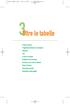 06Ac-Cap03.qxd 24-01-2008 17:47 Pagina 43 3Oltre le tabelle Chiave primaria Progettare le tabelle di un database Relazioni Join Creare le relazioni Modificare una relazione Eliminare una o tutte le relazioni
06Ac-Cap03.qxd 24-01-2008 17:47 Pagina 43 3Oltre le tabelle Chiave primaria Progettare le tabelle di un database Relazioni Join Creare le relazioni Modificare una relazione Eliminare una o tutte le relazioni
5-1 FILE: CREAZIONE NUOVO DOCUMENTO
 Capittol lo 5 File 5-1 FILE: CREAZIONE NUOVO DOCUMENTO In Word è possibile creare documenti completamente nuovi oppure risparmiare tempo utilizzando autocomposizioni o modelli, che consentono di creare
Capittol lo 5 File 5-1 FILE: CREAZIONE NUOVO DOCUMENTO In Word è possibile creare documenti completamente nuovi oppure risparmiare tempo utilizzando autocomposizioni o modelli, che consentono di creare
WORD (livello avanzato): Struttura di un Documento Complesso. Struttura di un Documento Complesso
 Parte 5 Adv WORD (livello avanzato): Struttura di un Documento Complesso 1 di 30 Struttura di un Documento Complesso La realizzazione di un libro, di un documento tecnico o scientifico complesso, presenta
Parte 5 Adv WORD (livello avanzato): Struttura di un Documento Complesso 1 di 30 Struttura di un Documento Complesso La realizzazione di un libro, di un documento tecnico o scientifico complesso, presenta
Word Libre Office. Barra degli strumenti standard Area di testo Barra di formattazione
 SK 1 Word Libre Office Se sul video non compare la barra degli strumenti di formattazione o la barra standard Aprite il menu Visualizza Barre degli strumenti e selezionate le barre che volete visualizzare
SK 1 Word Libre Office Se sul video non compare la barra degli strumenti di formattazione o la barra standard Aprite il menu Visualizza Barre degli strumenti e selezionate le barre che volete visualizzare
Word. Cos è Le funzioni base Gli strumenti. www.vincenzocalabro.it 1
 Word Cos è Le funzioni base Gli strumenti www.vincenzocalabro.it 1 Cos è e come si avvia Word è un programma per scrivere documenti semplici e multimediali Non è presente automaticamente in Windows, occorre
Word Cos è Le funzioni base Gli strumenti www.vincenzocalabro.it 1 Cos è e come si avvia Word è un programma per scrivere documenti semplici e multimediali Non è presente automaticamente in Windows, occorre
Il foglio elettronico. Excel 2013 3 PARTE
 Il foglio elettronico Excel 2013 3 PARTE Versione 15/10/2013 Le tabelle PIVOT Tabelle PIVOT Le tabelle pivot sono tabelle interattive che consentono all'utente di raggruppare e riassumere grandi quantità
Il foglio elettronico Excel 2013 3 PARTE Versione 15/10/2013 Le tabelle PIVOT Tabelle PIVOT Le tabelle pivot sono tabelle interattive che consentono all'utente di raggruppare e riassumere grandi quantità
GUIDA RAPIDA PER LA COMPILAZIONE DELLA SCHEDA CCNL GUIDA RAPIDA PER LA COMPILAZIONE DELLA SCHEDA CCNL
 GUIDA RAPIDA BOZZA 23/07/2008 INDICE 1. PERCHÉ UNA NUOVA VERSIONE DEI MODULI DI RACCOLTA DATI... 3 2. INDICAZIONI GENERALI... 4 2.1. Non modificare la struttura dei fogli di lavoro... 4 2.2. Cosa significano
GUIDA RAPIDA BOZZA 23/07/2008 INDICE 1. PERCHÉ UNA NUOVA VERSIONE DEI MODULI DI RACCOLTA DATI... 3 2. INDICAZIONI GENERALI... 4 2.1. Non modificare la struttura dei fogli di lavoro... 4 2.2. Cosa significano
Office 2007 Lezione 02. Le operazioni più
 Le operazioni più comuni Le operazioni più comuni Personalizzare l interfaccia Creare un nuovo file Ieri ci siamo occupati di descrivere l interfaccia del nuovo Office, ma non abbiamo ancora spiegato come
Le operazioni più comuni Le operazioni più comuni Personalizzare l interfaccia Creare un nuovo file Ieri ci siamo occupati di descrivere l interfaccia del nuovo Office, ma non abbiamo ancora spiegato come
Olga Scotti. Basi di Informatica. File e cartelle
 Basi di Informatica File e cartelle I file Tutte le informazioni contenute nel disco fisso (memoria permanente del computer che non si perde neanche quando togliamo la corrente) del computer sono raccolte
Basi di Informatica File e cartelle I file Tutte le informazioni contenute nel disco fisso (memoria permanente del computer che non si perde neanche quando togliamo la corrente) del computer sono raccolte
Microsoft Access. DataBase introduzione
 Microsoft Access DataBase introduzione Un database può essere definito come un insieme di archivi contenenti dati omogenei che riguardano un certo argomento. Sono database la rubrica telefonica o l'archivio
Microsoft Access DataBase introduzione Un database può essere definito come un insieme di archivi contenenti dati omogenei che riguardano un certo argomento. Sono database la rubrica telefonica o l'archivio
Uso di base delle funzioni in Microsoft Excel
 Uso di base delle funzioni in Microsoft Excel Le funzioni Una funzione è un operatore che applicato a uno o più argomenti (valori, siano essi numeri con virgola, numeri interi, stringhe di caratteri) restituisce
Uso di base delle funzioni in Microsoft Excel Le funzioni Una funzione è un operatore che applicato a uno o più argomenti (valori, siano essi numeri con virgola, numeri interi, stringhe di caratteri) restituisce
(A) CONOSCENZA TERMINOLOGICA (B) CONOSCENZA E COMPETENZA (C) ESERCIZI DI COMPRENSIONE
 (A) CONOSCENZA TERMINOLOGICA Dare una breve descrizione dei termini introdotti: Caselle di testo Caselle di riepilogo Caselle combinate Gruppo di opzioni Pulsanti di comando (B) CONOSCENZA E COMPETENZA
(A) CONOSCENZA TERMINOLOGICA Dare una breve descrizione dei termini introdotti: Caselle di testo Caselle di riepilogo Caselle combinate Gruppo di opzioni Pulsanti di comando (B) CONOSCENZA E COMPETENZA
Come modificare la propria Home Page e gli elementi correlati
 Come modificare la propria Home Page e gli elementi correlati Versione del documento: 3.0 Ultimo aggiornamento: 2006-09-15 Riferimento: webmaster (webmaster.economia@unimi.it) La modifica delle informazioni
Come modificare la propria Home Page e gli elementi correlati Versione del documento: 3.0 Ultimo aggiornamento: 2006-09-15 Riferimento: webmaster (webmaster.economia@unimi.it) La modifica delle informazioni
Utilizzo delle formule in Excel
 Utilizzo delle formule in Excel Excel è dotato di un potente motore di calcolo che può essere utilizzato per elaborare i dati immessi dagli utenti. I calcoli sono definiti mediante formule. Ogni formula
Utilizzo delle formule in Excel Excel è dotato di un potente motore di calcolo che può essere utilizzato per elaborare i dati immessi dagli utenti. I calcoli sono definiti mediante formule. Ogni formula
Capitolo 6. 6.1 TOTALI PARZIALI E COMPLESSIVI Aprire la cartella di lavoro Lezione2 e inserire la tabella n 2 nel Foglio1 che chiameremo Totali.
 Capitolo 6 GESTIONE DEI DATI 6.1 TOTALI PARZIALI E COMPLESSIVI Aprire la cartella di lavoro Lezione2 e inserire la tabella n 2 nel Foglio1 che chiameremo Totali. Figura 86. Tabella Totali Si vuole sapere
Capitolo 6 GESTIONE DEI DATI 6.1 TOTALI PARZIALI E COMPLESSIVI Aprire la cartella di lavoro Lezione2 e inserire la tabella n 2 nel Foglio1 che chiameremo Totali. Figura 86. Tabella Totali Si vuole sapere
